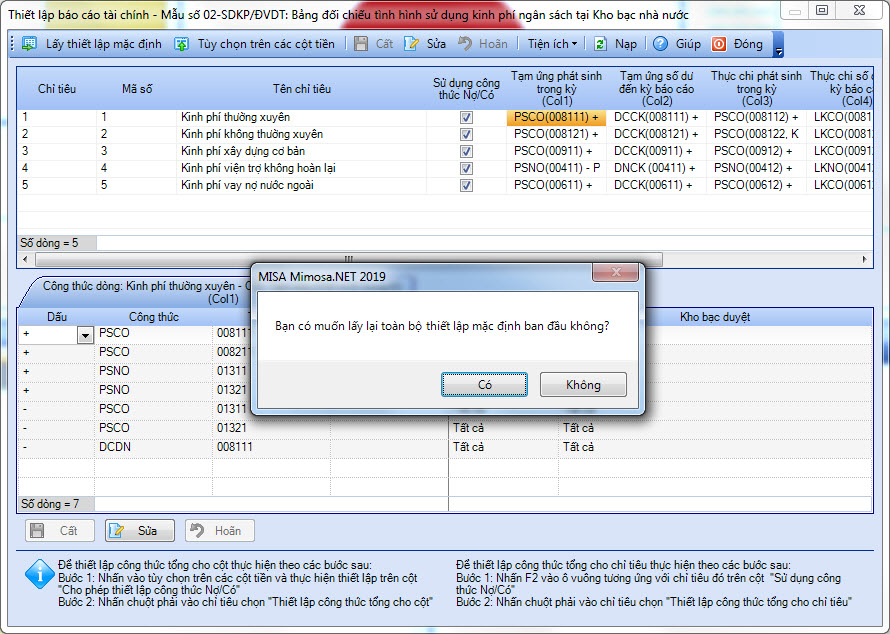Chức năng
Cho phép NSD tự thiết lập công thức cho từng chỉ tiêu của báo cáo. Báo cáo in ra sẽ căn cứ theo công thức đã được thiết lập để lấy lên số liệu.
Hướng dẫn thực hiện trên phần mềm
1. Vào Tiện ích\Thiết lập báo cáo tài chính.
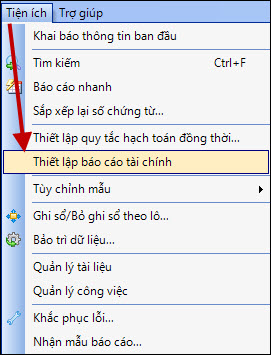
2. Phần mềm đã mặc định 1 số báo cáo cho phép đơn vị có thể tự sửa lại công thức, anh/chị chọn báo cáo trên danh sách.
Ví dụ chọn Mẫu số 02a-SDKP/ĐVDT: Bảng đối chiếu tình hình sử dụng kinh phí ngân sách tại Kho bạc nhà nước.
3. Nhấn Chọn.
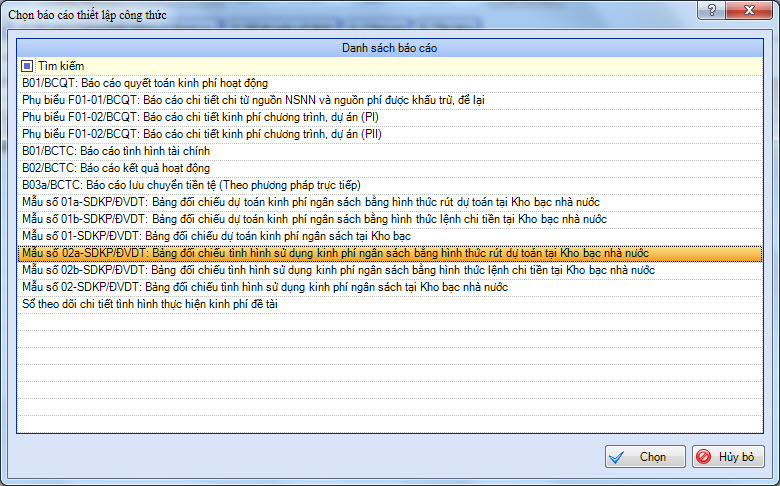
4. Trên thanh công cụ của các chỉ tiêu, anh/chị nhấn Sửa để sửa lại Tên chỉ tiêu và bỏ tích chọn Sử dụng công thức Nợ/Có theo mong muốn của đơn vị.
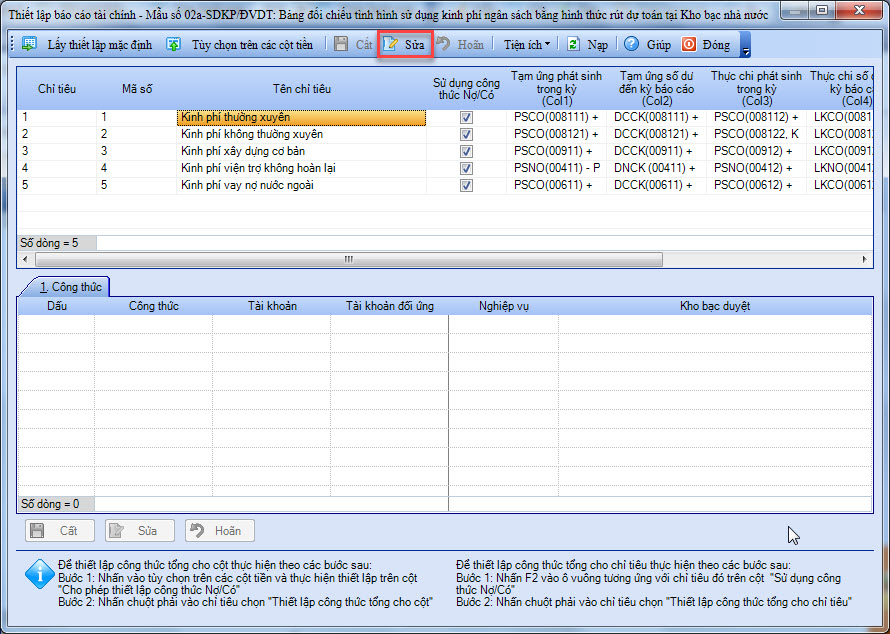
5. Để sửa công thức chi tiết, anh/chị thực hiện như sau:
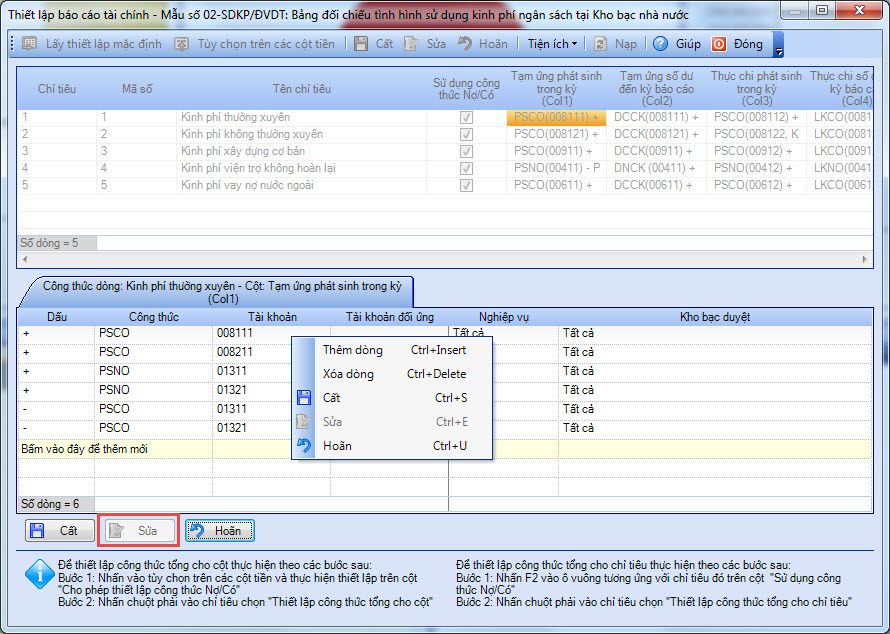
– Nhấn chuột vào dòng chỉ tiêu, ví dụ: Cột 1 – Tạm ứng phát sinh trong kỳ của Kinh phí thường xuyên.
– Nhấn Sửa tại phần công thức chi tiết.
– Nhấn chuột phải vào dòng công thức chọn Thêm dòng/Xoá dòng tuỳ thuộc vào mong muốn của đơn vị.
– Hoặc có thể nhấn chuột vào dòng “Bấm vào đây để thêm mới” để thêm mới 1 dòng.
- Lần lượt khai báo theo từng tiêu chí: Dấu, Công thức, Tài khoản, Tài khoản đối ứng, Nghiệp vụ, Kho bạc duyệt.
- Nhấn Cất để lưu thông tin.
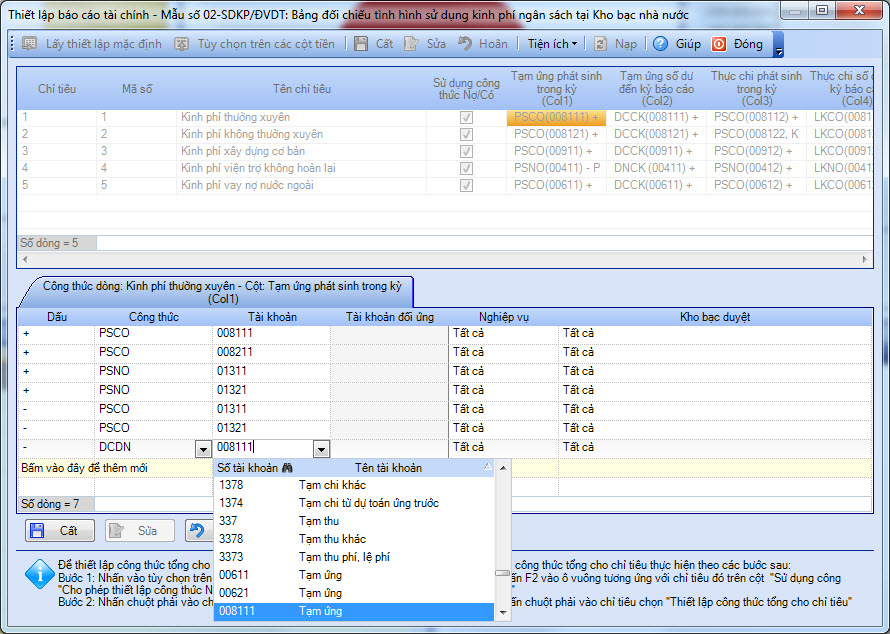
6. Đơn vị có thể Xuất khẩu công thức, Nhập khẩu công thức hay Xuất khẩu ra Excel bằng cách nhấn Tiện ích, chọn chức năng tương ứng.
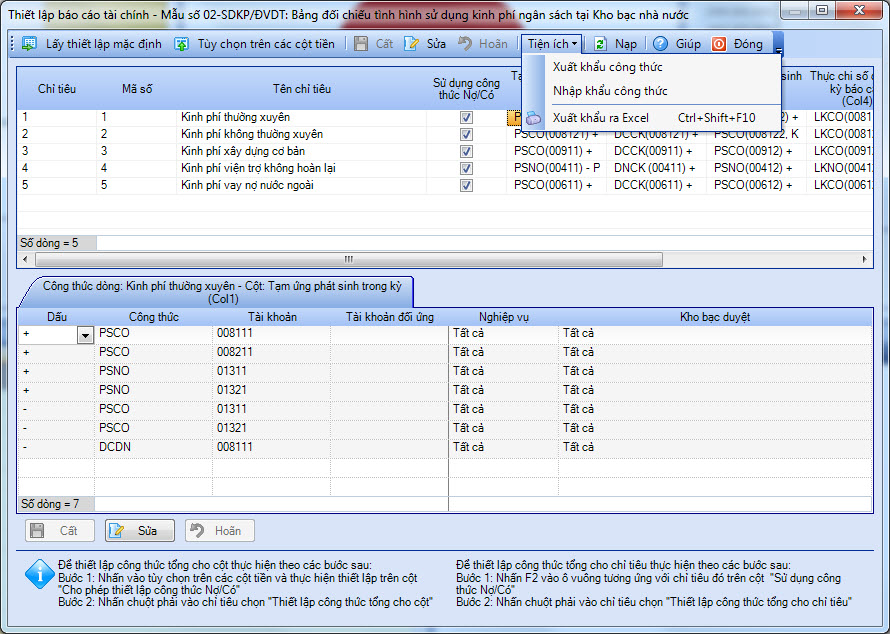
7. Trường hợp muốn lấy lại công thức mặc định của chương trình thì chọn Lấy thiết lập mặc định.
- Nhấn Có để chắc chắc muốn lấy lại toàn bộ thiết lập mặc định ban đầu.
- Nhấn Không để chương trình giữ nguyên công thức tự thiết lập của đơn vị.